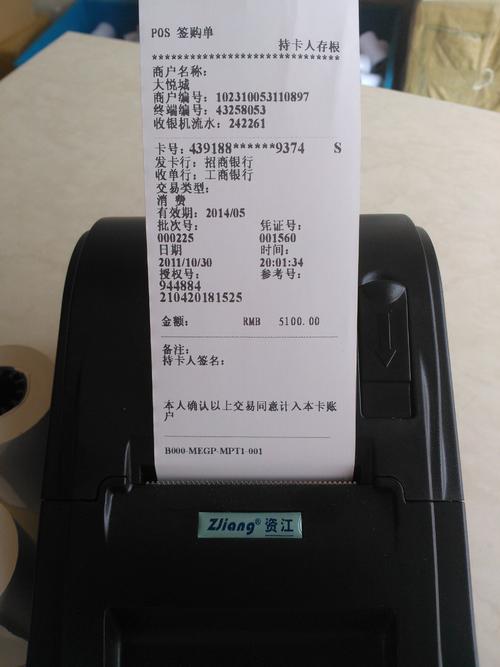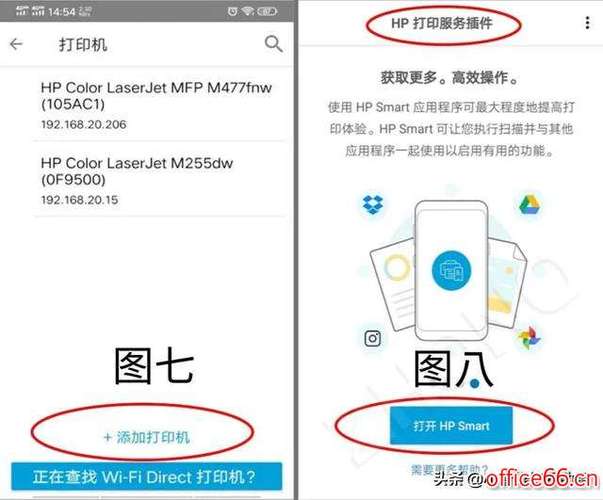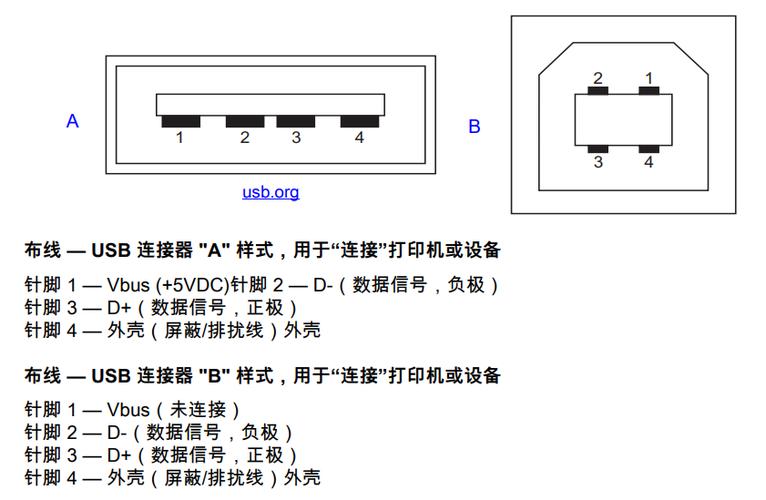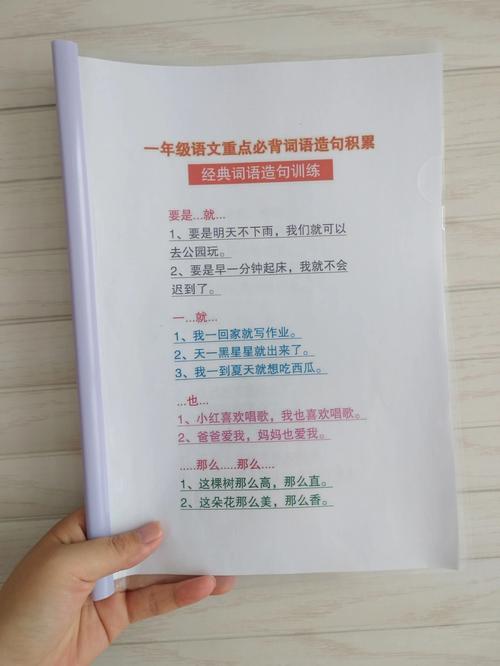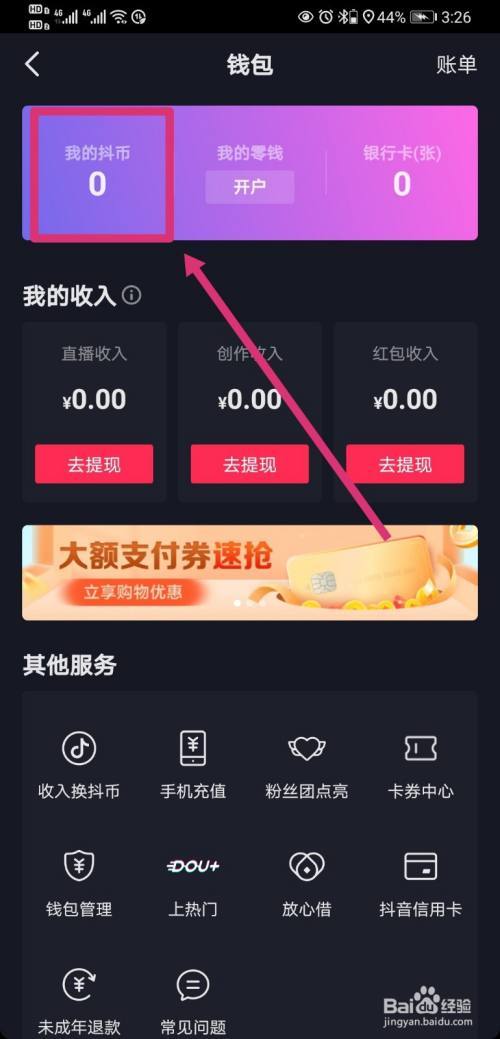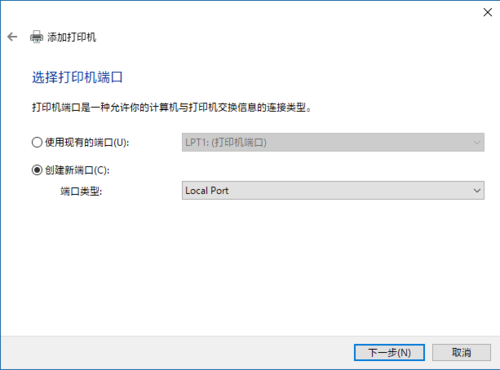
出现这样的问题很常见,用以下方法及解决方案就可以解决啦:
1、首先在桌面开始菜单点击右键,在打开的菜单栏当中点击“控制面板”。
2、然后把查看方式修改为“大图标”,找到“设备和打印机”点击进入。
3、在共享的打印机上单机右键,选择“属性”。
4、进入属性,切换到“共享”选项卡,在共享名字中输入正确的共享名字,
5、在打印机属性界面点击“安全”选项卡,点击“高级”。
6、点击“立即查找”,在搜索的结果框中双击“everyone”。
7、在“选择用户或组”中点击确定,
8、接着回到打印机属性界面“安全”选项卡中,在“组合用户名”下面选中“everyone”,在下面权限框中把所有的选项卡都勾选“允许”,点击应用并确定,重启计算机即可